ASUS P31SD User Manual [fr]

F6333
Manuel d'utilisation pour PC portable
Février 2011

Table des matières |
|
|
Chapitre 1 : |
Présentation du PC portable |
|
A propos de ce manuel d'utilisation............................................................ |
6 |
|
Remarques concernant ce manuel............................................................... |
6 |
|
Précautions d’emploi........................................................................................ |
7 |
|
Préparer votre PC portable............................................................................ |
11 |
|
Chapitre 2 : |
Présentation des éléments du PC portable |
|
Dessus................................................................................................................... |
|
14 |
Dessous................................................................................................................ |
|
18 |
Côté droit............................................................................................................. |
|
22 |
Côté gauche........................................................................................................ |
|
25 |
Face arrière.......................................................................................................... |
|
27 |
Face avant............................................................................................................ |
|
27 |
Chapitre 3 : |
Mise en route |
|
Système d’alimentation.................................................................................. |
30 |
|
Connexion de l’alimentation........................................................................ |
30 |
|
Utiliser la batterie ........................................................................................ |
32 |
|
Entretien de la batterie................................................................................. |
33 |
|
Allumer le portable......................................................................................... |
34 |
|
Le Power-On Self Test (POST)...................................................................... |
34 |
|
Vérifier la charge de la batterie.................................................................. |
36 |
|
Charger la batterie.......................................................................................... |
37 |
|
Options d’alimentation ................................................................................ |
38 |
|
Modes de gestion de l’alimentation........................................................ |
40 |
|
Veille et veille prolongée.............................................................................. |
40 |
|
Contrôle thermique ....................................................................................... |
41 |
|
Fonctions spéciales du clavier...................................................................... |
42 |
|
Touches colorées............................................................................................. |
42 |
|
Touches Microsoft Windows™ .................................................................. |
44 |
|
Touches de contrôle multimédia (sur une sélection de modèles)46 |
||
Interrupteurs et Indicateurs d’état............................................................. |
47 |
|
Interrupteurs..................................................................................................... |
47 |
|
Indicateurs d’état............................................................................................ |
48 |
|
Manuel d’utilisation pour ordinateur portable

Chapitre 4 : Utiliser le PC portable |
|
Pointeur................................................................................................................ |
52 |
Utiliser le pavé tactile..................................................................................... |
53 |
Illustrations sur l’utilisation du pavé tactile........................................... |
54 |
Entretien du pavé tactile.............................................................................. |
57 |
Désactivation automatique du pavé tactile.......................................... |
57 |
Périphériques de stockage............................................................................ |
59 |
Lecteur optique (sur une sélection de modèles)................................. |
59 |
Lecteur de carte mémoire Flash................................................................ |
63 |
Disque dur......................................................................................................... |
64 |
Mémoire (RAM)................................................................................................ |
66 |
Connexions......................................................................................................... |
67 |
Connexion réseau........................................................................................... |
67 |
Connexion sans fil (sur certains modèles).............................................. |
69 |
Connexion réseau sans fil Windows......................................................... |
71 |
Connexion Bluetooth (sur une sélection de modèles)...................... |
73 |
Appendice |
|
Accessoires optionnels................................................................................. |
A-2 |
Connexions optionnelles .......................................................................... |
A-2 |
Système d’exploitation et logiciels........................................................... |
A-3 |
Paramètres du BIOS...................................................................................... |
A-4 |
Problèmes fréquents et solutions........................................................... |
A-7 |
Restaurer votre ordinateur portable..................................................... |
A-13 |
Utiliser la partition de restauration...................................................... |
A-13 |
Utiliser le DVD de restauration (sur une sélection de modèles)A-14 |
|
Information sur le lecteur de DVD-ROM............................................ |
A-16 |
Information sur le lecteur de Blu-ray |
|
(sur une sélection de modèles)................................................. |
A-18 |
Conformité du modem interne............................................................. |
A-19 |
Vue générale................................................................................................ |
A-19 |
Déclaration de compatibilité au réseau............................................. |
A-19 |
Déclarations et avertissements de Sécurité....................................... |
A-23 |
Rapport de la Commission Fédérale des Communications........ |
A-23 |
Manuel d’utilisation pour ordinateur portable

Directives FCC concernant l’exposition aux fréquences radio. |
. A-24 |
Déclaration de conformité (directive R&TTE 1999/5/EC)............. |
A-24 |
Déclaration d’Industrie Canada relative à l’exposition |
|
aux ondes radio.......................................................................................... |
A-25 |
Canaux d’opérations sans fil régionaux............................................. |
A-26 |
Restriction des bandes de fréquences sans fil (France)................ |
A-26 |
Notes de sécurité UL................................................................................. |
A-28 |
Normes de sécurité liées à l’alimentation......................................... |
A-29 |
REACH A-29 |
|
Mise en garde |
|
(pour les PC portables avec batterie Lithium-Ion) ........................ |
A-30 |
Informations de Sécurité relatives au lecteur |
|
de disque optique...................................................................................... |
A-31 |
Informations de Sécurité relatives au Laser...................................... |
A-31 |
Etiquette d’avertissement concernant le dépannage.................. |
A-31 |
CDRH Regulations...................................................................................... |
A-31 |
Note relative aux produits de Macrovision Corporation............. |
A-32 |
Aggrément CTR 21 |
|
(pour les PC portables avec modem intégré).................................. |
A-33 |
Produit conforme à la norme ENERGY STAR.................................... |
A-35 |
Déclaration de conformité aux normes environnementales |
|
internationales ........................................................................................... |
A-36 |
Services de reprise..................................................................................... |
A-36 |
Informations sur les droits d’auteur...................................................... |
A-37 |
Clause de responsabilité limitée............................................................ |
A-38 |
Service et assistance................................................................................... |
A-38 |
Contacts ASUS.............................................................................................. |
A-39 |
Manuel d’utilisation pour ordinateur portable
PC |
1 |
Chapitre 1 : |
|
Présentation du portable
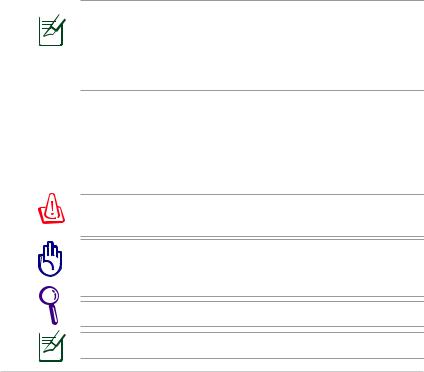
A propos de ce manuel d'utilisation
Vous lisez le manuel d'utilisation de votre PC portable. Celui-ci fournit des informations sur la façon d'utiliser le PC portable. Les principales parties de ce manuel d'utilisation sont les suivantes :
1.Présentation du PC portable
Présente le PC portable et le manuel de l’utilisateur.
2.Présentation des éléments du PC portable
Fournit des informations sur les composants du PC portable.
3.Mise en route Utiliser votre PC portable
Fournit des informations sur la mise en route du PC portable.
4.Utiliser le PC portable
Fournit des informations sur l'utilisation des utilitaires du PC portable.
5.Appendice
Vous donne des instructions liées à la sécurité.
Le système d’exploitation et les applications réellement fournies varient selon les modèles et les secteurs géographiques. Il peut y avoir des différences entre votre PC portable et les images indiquées dans le présent manuel.Veuillez considérer que votre PC portable est correct.
Remarques concernant ce manuel
Quelques remarques et alertes sont utilisées au cours de ce guide, afin de vous aider à effectuer certaines tâches en toute sécurité. Ces remarques ont différents degrés d'importance, comme suit :
ALERTE ! Informations importantes devant être respectées pour un fonctionnement en toute sécurité.
IMPORTANT ! Informations vitales devant être impérativement respectées pour éviter d'endommager les données, les composants ou les personnes.
ASTUCE : Astuces pour réaliser les tâches.
REMARQUE : Informations relatives aux situations particulières.
Manuel d’utilisation pour ordinateur portable
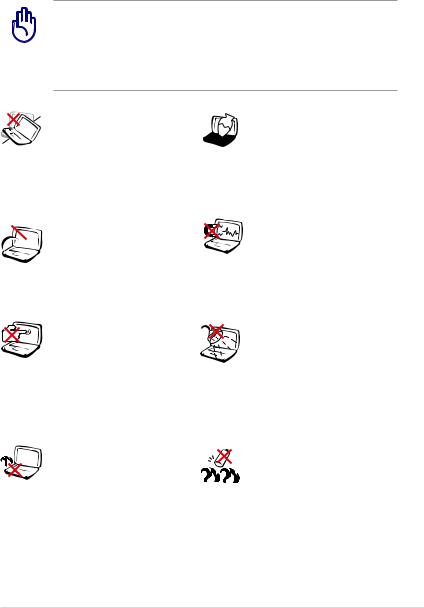
Précautions d’emploi
Les consignes de sécurité qui suivent augmenteront la durée de vie du PC portable. Suivez-les à la lettre. Pour ce qui n’est pas décrit dans ce manuel, demandez l’assistance d’une personne qualifiée.
Débranchez l’alimentation et retirez la(les) batterie(s) avant le nettoyage. Essuyez le portable avec une éponge de cellulose propre ou une peau de chamois imbibée d’une solution non abrasive et d’un peu d’eau tiède, puis retirez l’humidité restante avec un chiffon sec.
NE PAS poser le portable  sur des surfaces instables
sur des surfaces instables 
 ou inégales. Contactez
ou inégales. Contactez
le SAV si le boîtier est endommagé.

 NE PAS exposer le
NE PAS exposer le
portable à la poussière ou à la saleté. NE PAS
L’UTILISER durant une fuite de gaz.
NE PAS poser ou lâcher d’objets sur le portable ni y introduire des corps étrangers.
NE PAS l’exposer à des champs magnétiques ou électriques puissants.
NE PAS toucher, ni appuyer sur l’écran. Ne ne pas poser le portable
au milieu de petits objets qui pourraient le rayer ou pénétrer à l’intérieur.
NE PAS LAISSER le portable allumé, ou en charge, sur vos genoux ou toute autre partie du corps pendant une trop longue période pour éviter tout inconfort ou blessure provoqués par la chaleur.
NE PAS exposer le portable à la pluie ou à l’humidité, le tenir éloigné des liquides. NE
PAS UTILISER le modem durant un orage.
Consignes de sécurité de la batterie :
NE PAS JETER AU FEU
NE PAS COURT-CIRCUITER NE PAS DÉMONTER
Manuel d’utilisation pour ordinateur portable
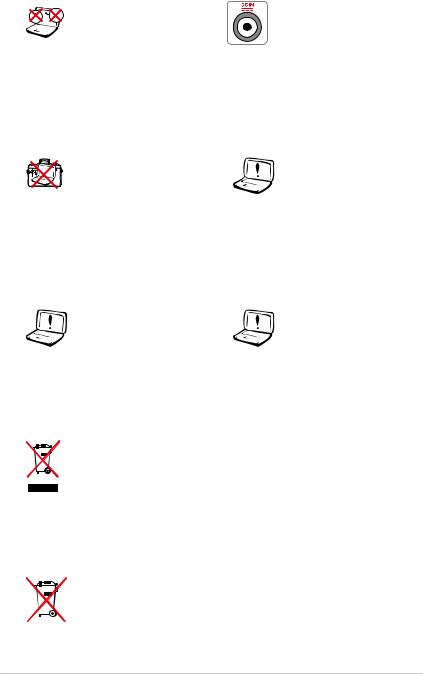





 Température de
Température de

 fonctionnement : pendant l’utilisation, le portable doit être exposé à une
fonctionnement : pendant l’utilisation, le portable doit être exposé à une
température ambiante comprise entre 10°C (50° F) et 35°C (95°F)
NE PAS transporter ou recouvrir le portable SOUS TENSION avec un matériau qui ne
permet pas, comme une sacoche de transport, une circulation d’air optimale.
NE PAS utiliser de cordon d’alimentation, d’accessoires ou
autre périphériques endommagés.
PUISSANCE : Référezvous à l’étiquette cicontre, située au dessous du portable, afin de vérifier que votre adaptateur secteur répond aux exigences de voltage.
NE PAS utiliser de solvants puissants tels que des diluants, du benzène ou autres produits chimiques sur ou à proximité de la surface de l’ordinateur.
Une mauvaise installation de la batterie peut causer une explosion et endommager l’ordinateur portable.
NE mettez PAS l’ordinateur portable au rebut avec les déchets municipaux. Ce produit a été conçu pour permettre une réutilisation et un recyclage appropriés des pièces. Le symbole représentant une benne barrée d'une croix indique que le produit (équipement électrique, électronique et pile bouton contenant du mercure) ne doit pas être placé avec les déchets municipaux.Vérifiez les réglementations locales pour la mise au rebut des produits électroniques.
NE PAS jeter la batterie avec les déchets municipaux. Le symbole représentant une benne barrée d'une croix indique que la batterie ne doit pas être jetée avec les déchets municipaux.
Manuel d’utilisation pour ordinateur portable
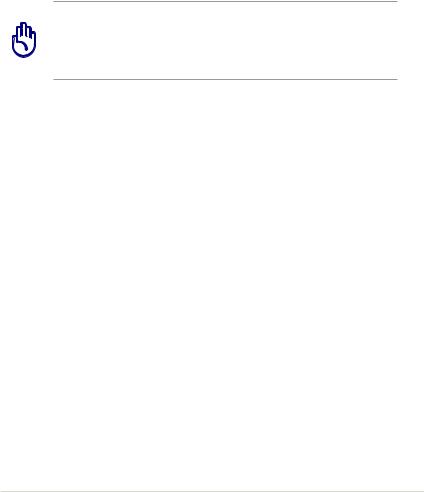
Précautions de transport
Pour préparer votre ordinateur portable au transport, vous devez l'éteindre et débrancher tous les périphériques externes afin d'éviter d'endommager les connecteurs. La tête du disque dur se rétracte lorsque l'alimentation est éteinte afin d'éviter de rayer la surface du disque dur lors du transport. Vous ne devez donc pas transporter votre ordinateur lorsque que celui-ci est allumé.
Rabattez complètement la partie supérieure pour protéger le clavier et l’écran.
ATTENTION ! La surface de l'ordinateur portable peut facilement se ternir si elle n’est pas bien entretenue.Veillez à ne pas frotter ou gratter les surfaces en transportant votre ordinateur.
Couvrir votre ordinateur portable
Faites l'achat d'une sacoche de transport pour protéger l'ordinateur portable de la saleté, de l’eau, des chocs et des éraflures.
Charger les batteries
Si vous comptez utiliser l'alimentation sur batterie, assurez-vous d’avoir rechargé complètement le bloc batterie, ainsi que tout bloc batterie optionnel, avant d'entreprendre de longs voyages. Remarque : l'adaptateur électrique charge le bloc batterie lorsqu’il est branché sur l'ordinateur et sur une source d'alimentation.
N’oubliez pas que le chargement de la batterie est plus long lorsque l'ordinateur est en cours d'utilisation.
Manuel d’utilisation pour ordinateur portable
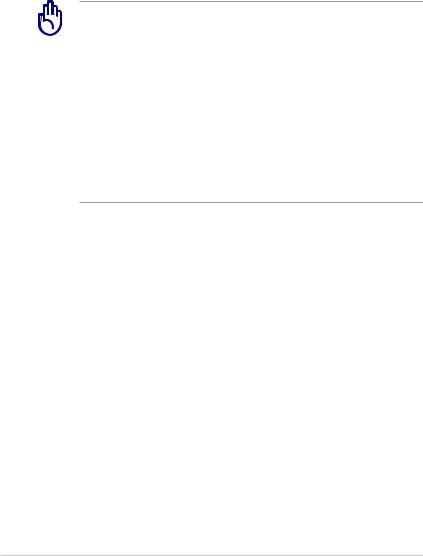
Précautions durant le transport aérien
Contactez votre compagnie aérienne si vous voulez utiliser l’ordinateur portable à bord d'un avion. La plupart des compagnies aériennes émettent des restrictions concernant l'utilisation d'appareils électroniques. Cependant, elles permettent l'utilisation de ces appareils hors des phases de décollage et d'atterrissage.
ATTENTION ! Il existe trois principaux types de dispositifs de sécurité pour les aéroports : le détecteur à rayons X (utilisé pour les éléments placés sur le tapis roulant), les portiques de détection magnétique (utilisés sur les personnes qui traversent le poste de sécurité) et les détecteurs magnétiques portables (dispositifs portables utilisés sur les personnes ou sur des objets particuliers).Vous pouvez faire passer votre
ordinateur et ses disquettes dans les détecteurs à rayons X des aéroports. Cependant, il est recommandé de ne pas faire passer votre ordinateur portable ni ses disquettes via les portiques de détection magnétique, ni de les exposer aux détecteurs portables.
10 |
Manuel d’utilisation pour ordinateur portable |
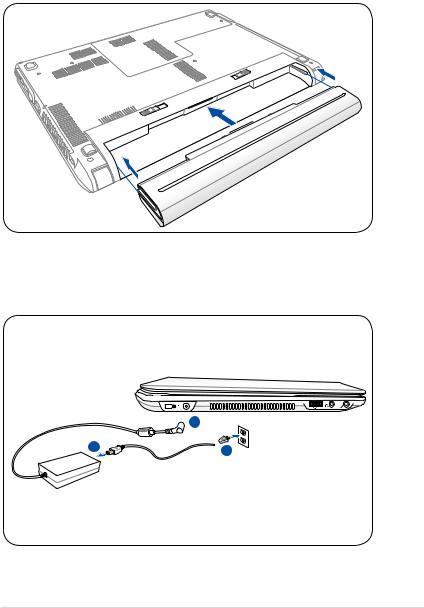
Préparer votre PC portable
Voici quelques instructions rapides pour utiliser votre portable.
Installer la batterie
Connecter l’adaptateur secteur
 2
2
 3
3
110V-220V
Manuel d’utilisation pour ordinateur portable |
11 |
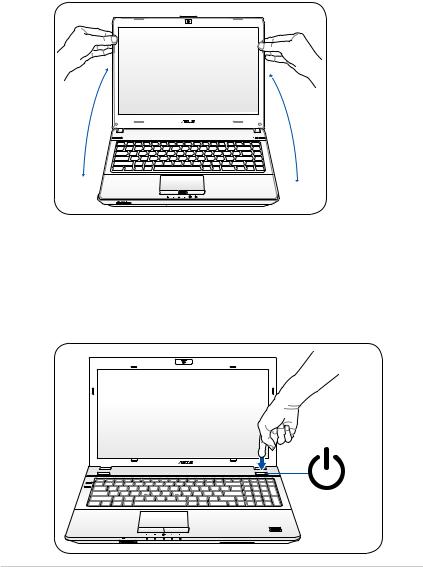
Ouvrir l’écran
1.Soulevez délicatement le panneau d’affichage avec votre pouce.
2.Relevez doucement l’écran avec votre pouce pour optimiser l’angle de vision.
Allumer l’ordinateur portable
1.Appuyez sur le bouton de mise en route localisé sous le panneau d’affichage LCD.
2.Utilisez les touches [Fn]+[F5] ou [Fn]+[F6] pour ajuster la luminosité de l’écran LCD.
12 |
Manuel d’utilisation pour ordinateur portable |
Chapitre 2 : 2
Présentation des éléments du PC portable
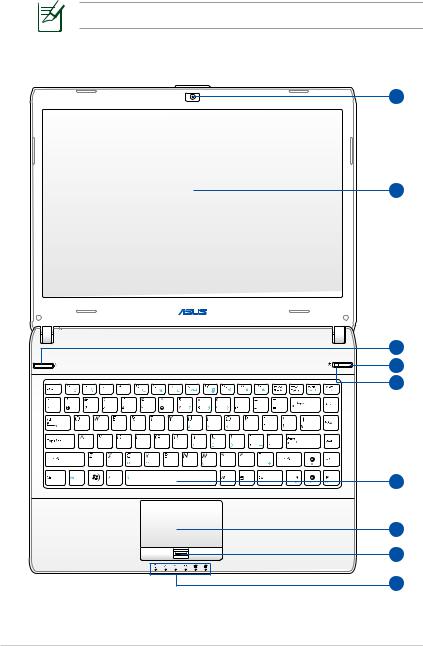
Dessus
Le clavier varie en fonction du pays.
Modèle 13.3”
1
2
3
4
5
6
7
8
9
14 |
Manuel d’utilisation pour ordinateur portable |
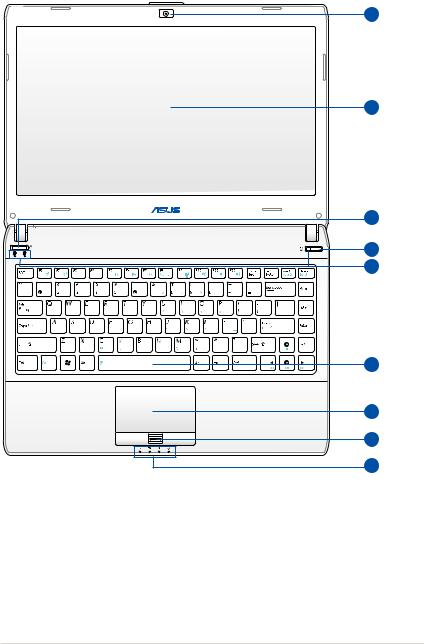
Modèle 14.0”
1
2
3
4
5
6
7
8
9
Manuel d’utilisation pour ordinateur portable |
15 |
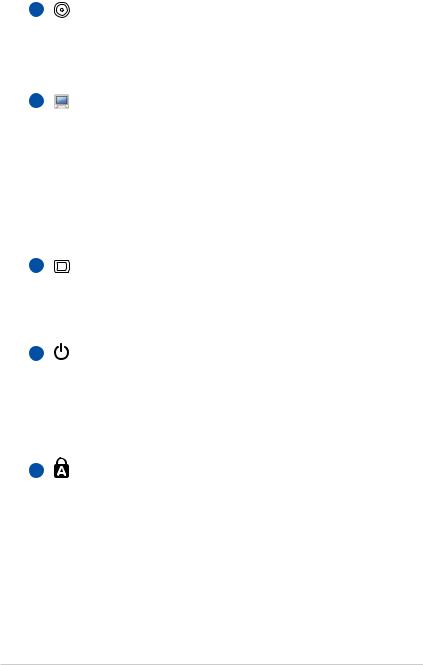
1 |
Caméra |
|
La caméra intégrée permet de prendre des photos |
|
ou d’enregistrer des vidéos. Elle peut être utilisée en |
|
visioconférence ou pour d’autres applications interactives. |
2 |
|
Ecran |
|
|
Les fonctions de l’écran sont les mêmes que celles d’un |
|
|
moniteur de bureau.Le portable utilise une matrice active TFT |
|
|
LCD,qui offre une qualité d’affichage aussi excellente que celle |
|
|
des moniteurs des ordinateurs de bureau.A la différence de |
|
|
ces derniers,les écrans LCD ne produisent aucune radiation, |
|
|
ni scintillement,donc ils sont plus confortables pour les yeux. |
|
|
Utilisez un chiffon doux sans solution abrasive (si nécessaire, |
|
|
utilisez simplement de l’eau) pour nettoyer l’écran. |
3 |
|
Touches instantanées |
|
|
Les touches instantanées vous permettent de lancer une |
|
|
application fréquemment utilisée en pressant seulement un |
|
|
bouton. Elles sont décrites en détail dans le chapitre 3. |
4 |
|
Interrupteur d’alimentation |
|
|
L’interrupteur d’alimentation allume ou éteint le PC portable |
|
|
ou le met en mode veille ou veille prolongée. Appuyez une |
|
|
fois sur l’interrupteur pour allumer le portable et rappuyez |
|
|
dessus pour l’éteindre. L’interrupteur d’alimentation |
|
|
fonctionne lorsque l’écran est ouvert. |
5 |
|
Indicateurs d’état (dessus) |
|
||
|
|
Les indicateurs d’états correspondent à une série de statuts |
|
|
matériels et logiciels. |
16 |
Manuel d’utilisation pour ordinateur portable |
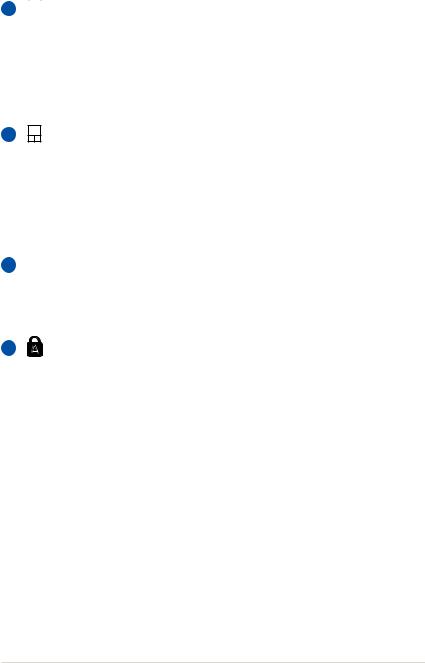
6  Clavier
Clavier
Le clavier offre des touches de grandes tailles avec une amplitude confortable (profondeur à laquelle les touches peuvent être enfoncées) et un repose-poignet
pour les deux mains. Deux touches de fonction Windows permettent une navigation facile sous Windows.
7 |
Pavé tactile et ses boutons |
Le pavé tactile et ses boutons constituent un système de pointage qui offre les mêmes fonctions qu’une souris. Une fonction de défilement contrôlée par logiciel est disponible après l’installation de l’utilitaire du pavé tactile. Elle permet une navigation plus facile sous Windows et sur le web.
8  Lecteur d’empreintes digitales (sur une sélection de modèles)
Lecteur d’empreintes digitales (sur une sélection de modèles)
Le lecteur d’empreintes digitales vous permet d’utiliser vos empreintes digitales comme méthode d’identification.
9 |
Indicateurs d’état (façade) |
Les indicateurs d’états correspondent à une série de statuts matériels et logiciels.
Manuel d’utilisation pour ordinateur portable |
17 |
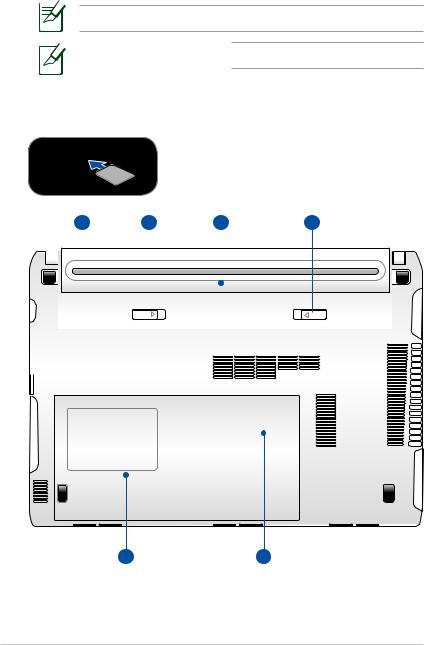
Dessous
L’apparence du dessous varie en fonction des modèles.
La taille de la batterie varie en fonction des modèles.
Modèle 13.3”
3 |
1 |
2 |
1 |
|
|
|
|
|
|
|
|
|
|
|
|
|
|
|
|
|
|
|
|
|
|
|
|
|
|
|
|
|
|
|
|
|
|
|
|
|
|
|
|
|
|
|
|
|
|
|
|
|
|
|
|
5 |
4 |
18 |
Manuel d’utilisation pour ordinateur portable |
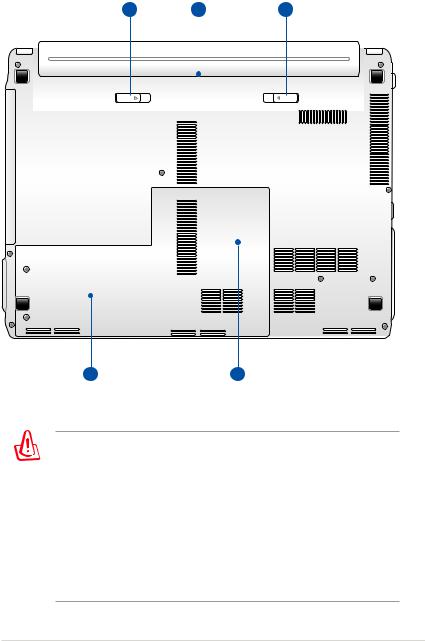
Modèle 14.0”
1 |
2 |
1 |
|
||||
|
|
|
|
|
|
|
|
|
|
|
|
|
|
|
|
|
|
|
|
|
|
|
|
|
|
|
|
|
|
|
|
|
|
|
|
|
|
|
|
5 |
4 |
AVERTISSEMENT ! Le dessous du PC portable peut devenir très chaud. Faites attention en manipulant le PC portable lorsque ce dernier est allumé ou lorsqu’il a été utilisé récemment. Une température élevée est normale lors de la charge ou de l’utilisation du PC portable. NE PLACEZ PAS le PC portable
sur une surface souple tel qu’un lit ou un canapé pouvant obstruer les orifices de ventilation. NE PLACEZ PAS LE PC
SUR VOS GENOUX OU UNE AUTRE PARTIE DU CORPS AFIN D'ÉVITER TOUT RISQUE DE BLESSURES PROVENANT D'UNE EXPOSITION À LA CHALEUR.
Manuel d’utilisation pour ordinateur portable |
19 |
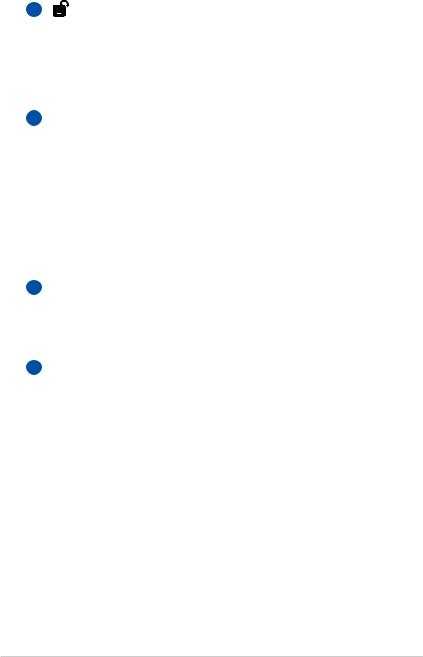
1 |
Verrou batterie à ressort |
Le verrou batterie à ressort est utilisé pour sécuriser la batterie. Quand cette dernière est insérée, le verrou se bloque automatiquement. Pour retirer la batterie, le verrou doit être amené sur la position déverrouillée.
2  Batterie
Batterie
La batterie se charge automatiquement une fois reliée à une source d’alimentation électrique et alimente le portable quand il n’est pas connecté à une source de courant électrique. Ceci permet l’utilisation du portable
lors de déplacements temporaires. La durée d’utilisation de la batterie varie selon le type d’usage et les spécifications propres à ce portable. La batterie ne doit pas être démontée, et doit être achetée en tant qu’élément d’un seul tenant.
3Compartiment pour carte SIM (sur une sélection de modèles)
Ce compartiment vous permet d’insérer une carte SIM pour profiter des fonctionnalités 3G.
4 Compartiment Mémoire (RAM)
Compartiment Mémoire (RAM)
Le compartiment mémoire offre des possibilités d’extension. L’ajout de mémoire supplémentaire permet alors d’accroître les performances des applications en réduisant le temps d’accès au disque.Le BIOS détecte automatiquement la quantité de mémoire installée dans le système et configure la mémoire CMOS en conséquence pendant le POST (Power- On-Self-Test) .Aucun réglage matériel ni logiciel (y compris le BIOS) n’est nécessaire après installation de la mémoire. Adressez-vous à un centre ou à un revendeur agréés pour des informations sur l’ajout de modules de mémoire dans votre PC Portable.N’achetez des modules d’extension qu’auprès de revendeurs autorisés afin d’assurer une compatibilité et une efficacité maximales.
20 |
Manuel d’utilisation pour ordinateur portable |
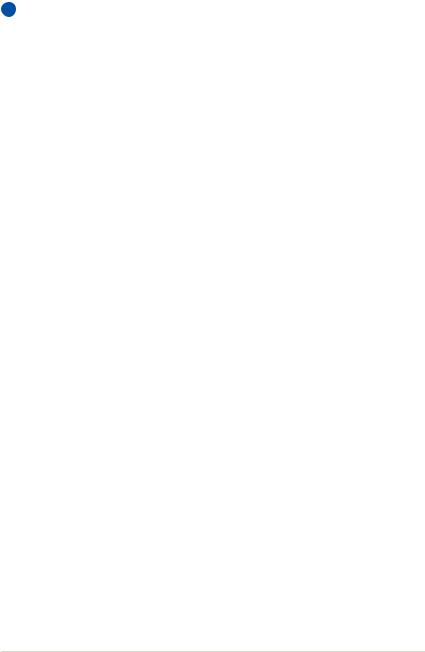
5  Compartiment pour disque dur
Compartiment pour disque dur
Le disque dur est fixé dans un compartiment sécurisé. Adressez-vous au service après-vente ou à un revendeur certifié pour les mises à jours matérielles Seuls les centres de dépannage ou les revendeurs agréés peuvent effectuer les mises à jour du disque dur. Achetez uniquement des disques durs auprès de revendeurs agréés pour ce PC portable afin d’assurer une compatibilité et une fiabilité optimales.
Manuel d’utilisation pour ordinateur portable |
21 |
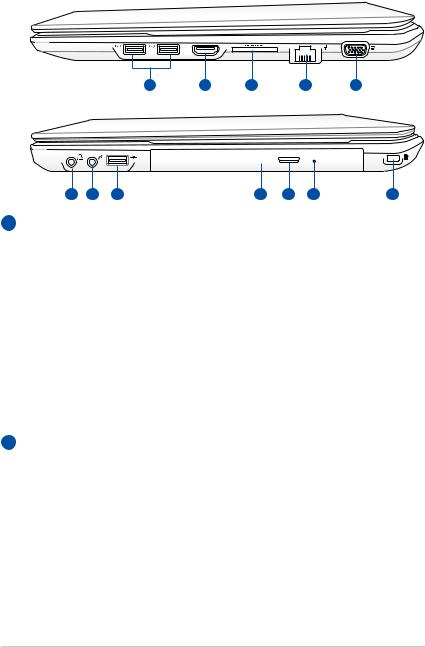
Côté droit
Modèle 13.3”
HDMI
1 |
2 |
3 |
4 |
5 |
Modèle 14.0”
6 |
7 |
1 |
8 |
9 |
10 |
11 |
1 Port USB (2.0)
Le port USB (Universal Serial Bus) supporte de nombreux périphériques USB 2.0 et USB 1.1, tels que les claviers, pointeurs, caméras vidéo, modems, disques durs, imprimantes, moniteurs ou scanners, qui sont connectés en série, et ce jusqu’à 12Mbits/ sec (USB1.1) et 480Mbits/sec (USB2.0). L’USB permet à un maximum de 127 périphériques de fonctionner simultanément sur un même ordinateur, avec certains d’entre eux, comme les claviers et les moniteurs récents, jouant le rôle de hubs ou de plate-formes de branchement. L’USB supporte le branchement à chaud des périphériques qui peuvent donc être connectés ou déconnectés sans redémarrer l’ordinateur.
2 Port HDMI
La norme HDMI (High-Definition Multimedia Interface) est une interface audio-vidéo non compressée entre toute source audio/vidéo (ex :“set-top box”, lecteur DVD, récepteur A/V) et un moniteur audio/vidéo (télévision numérique TNT).Via un seul câble, l’interface HDMI supporte la vidéo standard, ou haute définition, ainsi que l’audio numérique multi-canal. Elle transmet tous les standards HDTV ATSC et supporte 8 canaux audio, avec une bande passante excédentaire afin de répondre à des exigences et améliorations futures.
22 |
Manuel d’utilisation pour ordinateur portable |
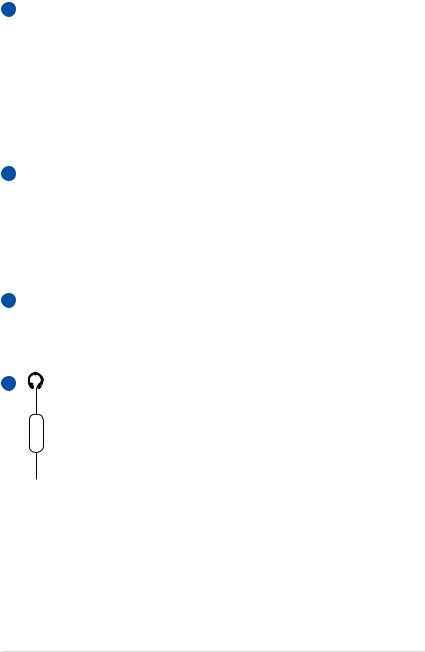
3  Fente pour carte mémoire flash
Fente pour carte mémoire flash
Un lecteur de cartes mémoire externe doit normalement être acheté séparément pour utiliser les cartes mémoire de certains appareils comme les appareils photo numériques, les lecteurs MP3, les téléphone portables ou les PDA. Ce portable possède un lecteur de cartes mémoire intégré qui peut lire les cartes mémoires flash comme expliqué ultérieurement dans ce manuel.
4  Port réseau
Port réseau
Le port huit broches LAN RJ-45 est plus large que le port
pour modem RJ-11 et supporte un câble Ethernet standard pour permettre la connexion à un réseau local.Le connecteur intégré permet aisément l’utilisation d’adaptateurs supplémentaires.
5  Port moniteur
Port moniteur
Le port 15 broches D-sub supporte tous les périphériques
compatibles VGA tels que les moniteurs et les projecteurs qui permettent le visionnage à une plus grande échelle.
6 |
|
Sortie pour casque audio |
|
|
Le jack casque stéréo (1/8 pouces) est utilisé pour |
|
Combo |
connecter la sortie audio du portable à des enceintes |
|
amplifiées ou un casque. Lorsque vous utilisez ce jack, les |
|
|
|
|
|
|
haut-parleurs intégrés sont automatiquement désactivés. |



 Sortie numérique (sortie SPDIF)
Sortie numérique (sortie SPDIF)
Ce jack permet une connexion SPDIF (Interface numérique Sony/Philips) vers des appareils qui sont compatibles avec une sortie audio numérique. Utilisez cette fonction pour transformer votre PC portable en véritable chaîne Hi-Fi.
Manuel d’utilisation pour ordinateur portable |
23 |
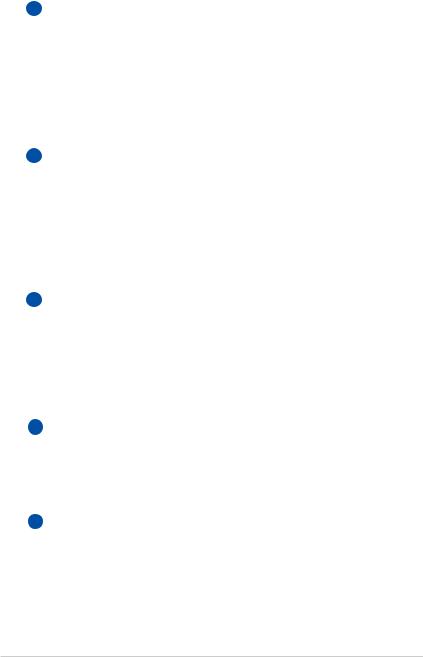
7  Connecteur microphone
Connecteur microphone
Le connecteur microphone mono (1/8 pouces) peut être utilisé pour connecter un microphone externe ou les signaux de sortie d’autres appareils audio. Lorsque vous utilisez cette prise, le microphone intégré est automatiquement désactivé. Utilisez cette fonction pour
les vidéoconférences, l’enregistrement vocal ou de simples enregistrements audio.
8  Lecteur optique
Lecteur optique
Les PC portables ASUS existent en plusieurs modèles, livrés avec des lecteurs optiques différents. Le lecteur optique des PC portables ASUS peut lire des CD et/ou DVD avec des possibilités d’écriture (R) et de réécriture (RW). Référez-vous à la documentation relative aux caractéristiques de votre modèle de PC portable.
9  Ejection électronique du lecteur optique
Ejection électronique du lecteur optique
L’éjection d’un média optique se fait via un bouton d’éjection électronique ouvrant le plateau.Vous pouvez aussi éjecter le disque grâce à un lecteur logiciel ou en faisant un clic droit sur l’icône du lecteur optique dans le “Poste de Travail” Windows™ .
10Ejection d’urgence du lecteur optique (l'emplacement varie en fonction des modèles)
L’éjection d’urgence n’est à utiliser que si l’éjection électronique ne fonctionne plus. N’utilisez pas l’éjection d’urgence à la place de l’éjection électronique.
11  Port de sécurité Kensington®
Port de sécurité Kensington®
Le port pour verrou Kensington® permet de sécuriser le portable grâce aux produits, Kensington® destinés à la sécurité des PC portables, qui sont compatibles avec ASUS. Ces produits consistent en général en un câble et un verrou métallique qui permettent d’attacher le portable à un objet fixe. Certains de ces produits peuvent inclure une alarme qui se déclenche lorsque le verrou est déplacé.
24 |
Manuel d’utilisation pour ordinateur portable |
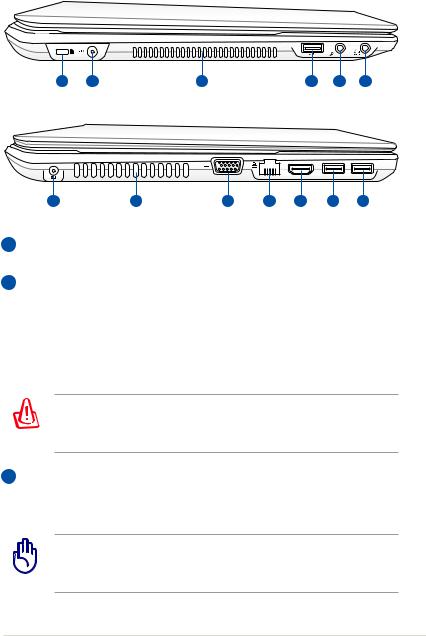
Côté gauche
Modèle 13.3”
1 |
2 |
3 |
4 |
5 |
6 |
Modèle 14.0”
HDMI
2 |
3 |
7 |
8 |
9 |
4 |
10 |
1 Port de sécurité Kensington®
Port de sécurité Kensington®
2 Prise d’alimentation (CC)
Prise d’alimentation (CC)
L’adaptateur secteur fourni convertit le courant alternatif en courant continu pour l’utilisation de cette prise. L’alimentation fournie via le câble alimente le PC portable et recharge la batterie du PC portable. Afin d’éviter tout dommage au PC portable et à la batterie.
L’adaptateur peut atteindre une température élevée lors de l’utilisation. ne couvrez pas l’adaptateur et tenez-le éloigné de vous.
3Bouches d’aération
Les bouches d’aération permettent à l’air frais de refroidir le PC portable et expulse l’excès de chaleur.
Assurez-vous qu’aucun papier, livre, tissu, câble ou autre ne bloque les bouches d’aération sans quoi une surchauffe pourrait apparaître.
Manuel d’utilisation pour ordinateur portable |
25 |

4 |
|
Port USB (3.0) (bleu, sur une sélection de modèles) |
|
|
Le port USB (Universal Serial Bus) supporte de nombreux |
|
|
périphériques USB 3.0, 2.0, ou USB 1.1 tels que les claviers, |
|
|
pointeurs,caméras vidéo,modems,disques durs,imprimantes, |
|
|
moniteurs ou scanners,qui sont connectés en série,et ce |
|
|
jusqu’à 4.8 Go/sec (USB 3.0), 480 Mo/sec (USB 2.0), et12 |
|
|
Mo/sec (USB 1.1). L’USB permet à un maximum de 127 |
|
|
périphériques de fonctionner simultanément sur un même |
|
|
ordinateur,avec certains d’entre eux,comme les claviers et |
|
|
les moniteurs récents,jouant le rôle de hubs ou de plate- |
|
|
formes de branchement.L’USB supporte le branchement à |
|
|
chaud des périphériques qui peuvent donc être connectés ou |
|
|
déconnectés sans redémarrer l’ordinateur. |
|
|
Port USB (2.0) (noir, sur une sélection de modèles) |
5 |
|
Prise microphone |
|
||
6 |
|
Prise casque |
|
||
|
|
Prise de sortie SPDIF |
7 |
|
Port moniteur |
8 |
|
Port réseau |
9 |
HDMI Port HDMI |
|
10 |
|
Port USB (2.0) |
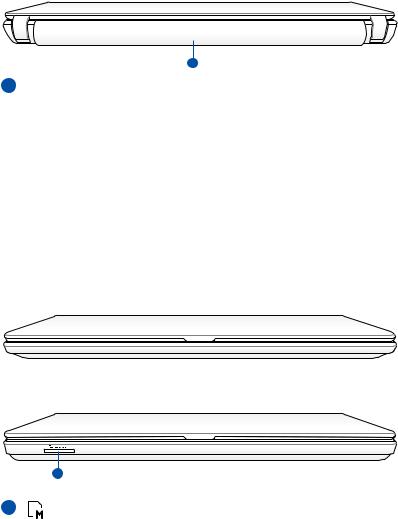
Face arrière
1
1  Batterie
Batterie
La batterie se charge automatiquement une fois reliée à une source d’alimentation électrique et alimente le portable quand il n’est pas connecté à une source de courant électrique. Ceci permet l’utilisation du portable
lors de déplacements temporaires. La durée d’utilisation de la batterie varie selon le type d’usage et les spécifications propres à ce portable. La batterie ne doit pas être démontée, et doit être achetée en tant qu’élément d’un seul tenant.
Face avant
Modèle 13.3”
Modèle 14”
|
1 |
1 |
Fente pour carte mémoire flash |
Un lecteur de cartes mémoire externe doit normalement être acheté séparément pour utiliser les cartes mémoire de certains appareils comme les appareils photo numériques, les lecteurs MP3, les téléphone portables ou les PDA. Ce portable possède un lecteur de cartes mémoire intégré qui peut lire les cartes mémoires flash comme expliqué ultérieurement dans ce manuel.
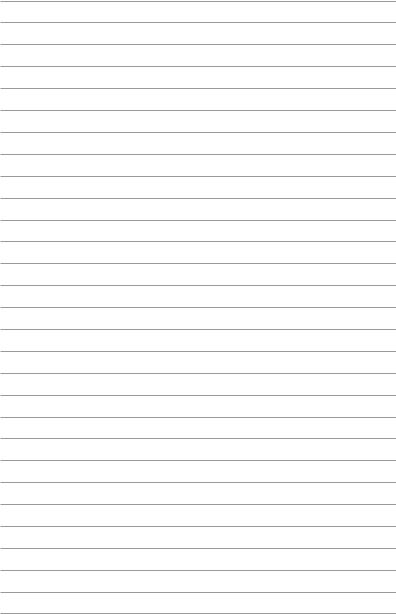
Chapitre 3 : |
3 |
|
|
Mise en route |
|
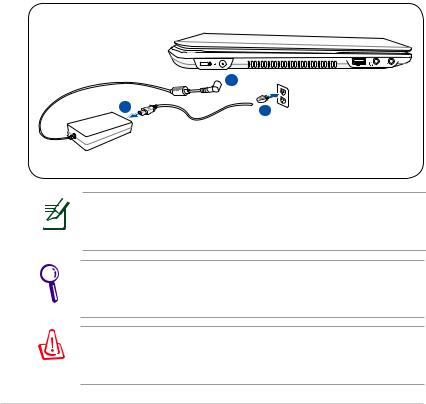
Système d’alimentation
Connexion de l’alimentation
L’alimentation de ce PC portable est constituée de deux parties, d’un adaptateur secteur et d’une batterie. L’adaptateur secteur convertit le courant alternatif d’une prise de courant en un courant continu pour le PC portable.Votre portable est livré avec un adaptateur secteur (alternatif-continu) universel. Cela signifie que vous pouvez relier son cordon d’alimentation à n’importe quelle prise de courant, qu’elle soit en 100V-120V ou 220V-240V sans avoir aucune manipulation à faire. Néanmoins, dans certains pays, l’utilisation d’un adaptateur est nécessaire pour relier le câble à la prise de courant. La plupart des hôtels disposent de prises universelles qui s’adaptent de tous les formats de prise et de voltage. Il est toujours conseillé de se renseigner sur les standards locaux avant de partir en voyage avec son portable.
 2
2
 3
3
110V-220V
L'emplacement exact de la prise d'alimentation varie en fonction des modèles. Référez-vous au chapitre précédent pour localiser l'emplacement de ce port.
Vous pouvez acheter un kit de voyage pour portable qui comprend un ensemble d’adaptateurs secteur et le modem compatibles pour la plupart des pays.
AVERTISSEMENT ! NE CONNECTEZ PAS le cordon d’alimentation
à une prise de courant avant de connecter la prise CC au PC portable. Ceci endommagerait l’adaptateur secteur CA/CC.
30 |
Manuel d’utilisation pour ordinateur portable |
